Nejdříve je potřeba v BlahaSoft modulu v menu Nastavení/Napojení zvolit Money S4/S5 a potvrdit změnu napojení.
V menu Nastavení/Napojení na záložce Money S4 si nastavíte:
- Adresu vašeho Money API serveru – nastavení viz Nastavení Money API.
- Pokud máte Money mimo firemí síť, tak zadáte globální HTTPS adresu API serveru včetně domény zvolené při nastavení API (např. vasefirmasro):
http://demo.moneys5.cz:81 - Pokud máte Money v rámci firemní sítě nebo máte BlahaSoft i Money na stejném PC, tak zadáte lokální HTTP adresu API serveru včetně portu, např.:
http://127.0.0.1:81
- Pokud máte Money mimo firemí síť, tak zadáte globální HTTPS adresu API serveru včetně domény zvolené při nastavení API (např. vasefirmasro):
- Client ID a Client Secret z Money – ty si vytvoříte v Money v
Administrace/Výměna dat/API/Klíče APIpovelem Přidat nebo Přidat a generovat. - Poté kliknete na
Kontrola spojení. Načte se seznam skupin pro přijaté objednávky a pro vydané faktury a vyplní se do seznamu. - V seznamu si vyberete výchozí skupinu pro přijaté objednávky a pro vydané faktury. Budou se načítat doklady, které jsou zařazené ve vybrané skupině. Skupinu můžete ještě upravit přímo ve filtru před načtením dokladů.
- Dále si zvolíte výchozí časové období, který budete používat při načítání dokladů z Money. Budou se načítat doklady, jejichž datum vystavení je v uvedeném rozsahu. Počáteční i koncové datum můžete ještě upravit přímo ve filtru před načtením dokladů.
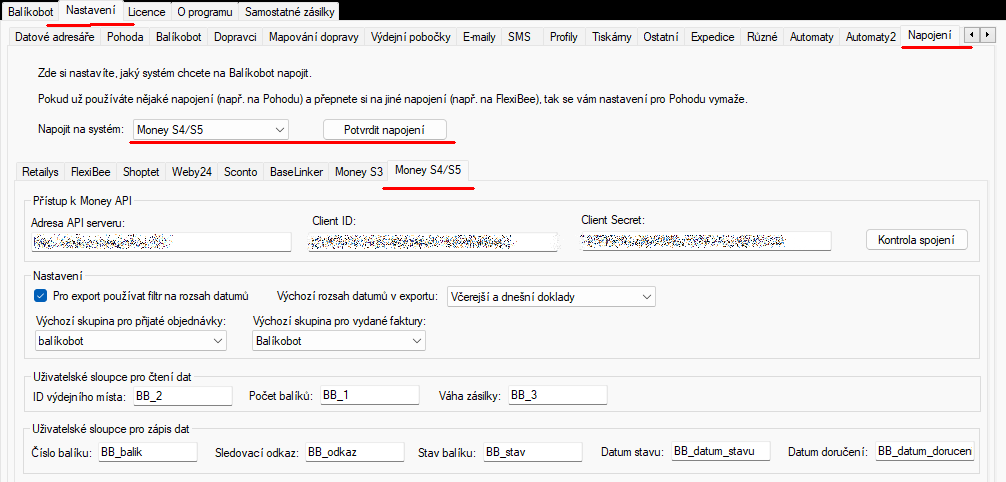
Filtrování pro přijaté objednávky
Filtrování podle data vyřízení objednávky
Pro přijaté objednávky si můžete v nastavení zapnout, že chcete filtrovat podle data vyřízení objednávky, nikoli podle (standardně) data vystavení objednávky.
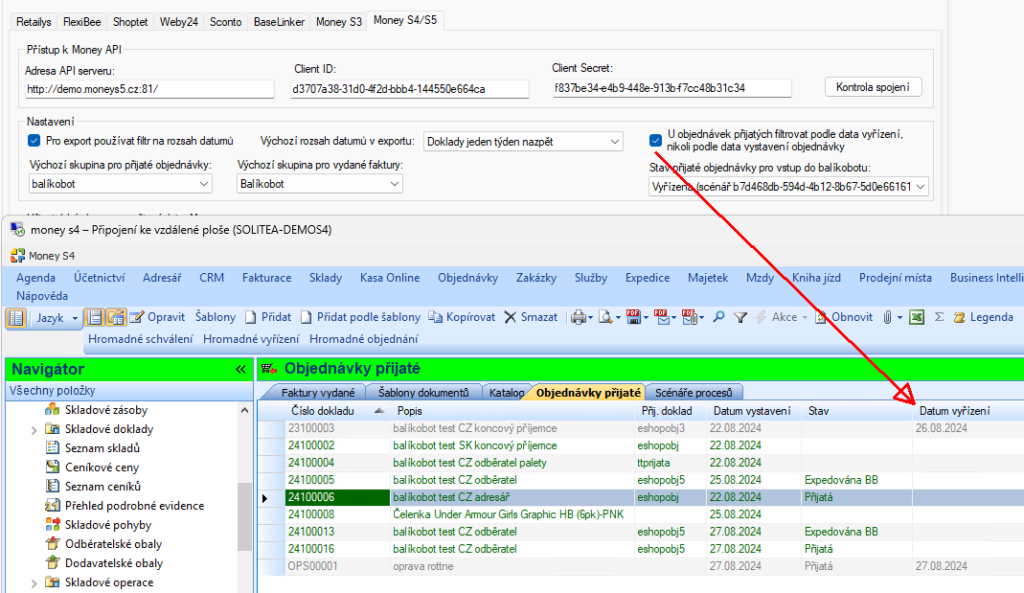
Tuto volbu si pak ještě můžete upravit přímo v hlavní tabulce před načtením objednávek.
Filtrování podle stavu objednávky
U přijaté objednávky lze v Money evidovat její stav podle zvoleného workflow/scénáře. Pro přijaté objednávky si pak v BlahaSoftu můžete v nastavení zapnout, že chcete filtrovat podle konkrétního stavu objednávky.
Stavy se z Money do BlahaSoftu načtou v okamžiku kliknutí na Kontrola spojení. Pokud máte v Money vytvořený stav a chcete, aby se do BlahaSoftu tento stav načetl, tak musí být tento stav nastavený alespoň u jedné objednávky v Money!
V BlahaSoftu si pak nastavíte, který stav bude použitý jako výchozí pro načtení objednávek. Tuto volbu si pak ještě můžete upravit přímo v hlavní tabulce před načtením objednávek.
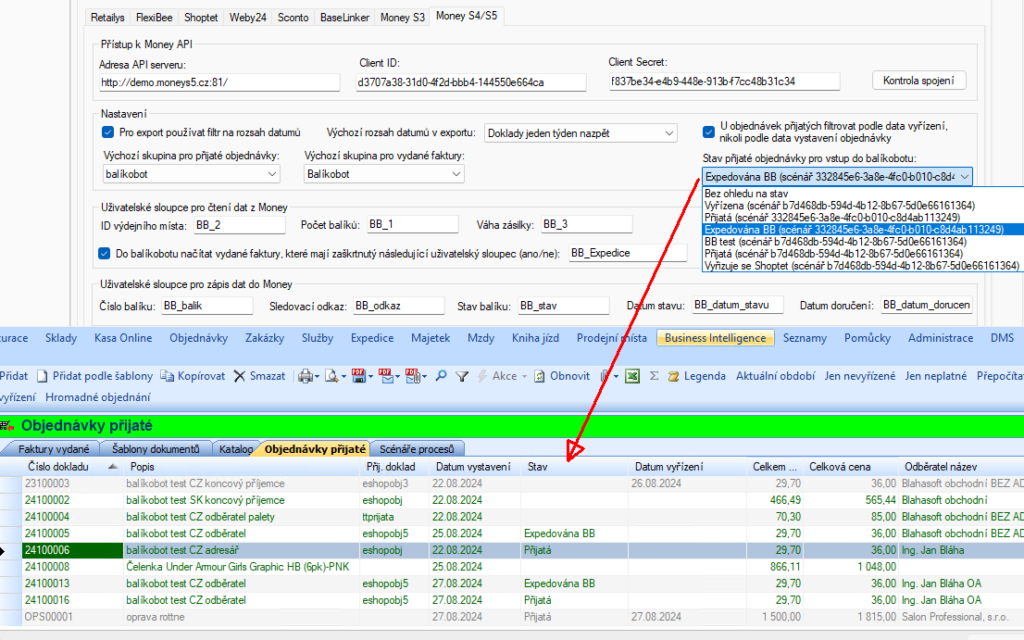
Filtrování pro vydané faktury
Filtrování podle uživatelské proměnné
Pro vydané faktury si můžete v BlahaSoftu založit uživatelský sloupec typu logická hodnota. Název sloupce může být libovolný, název vložíte do BlahaSoftu. A podle zaškrtnutí této uživatelské proměnné u konkrétní faktury v Money pak můžete nahrávat faktury do BlahaSoftu.
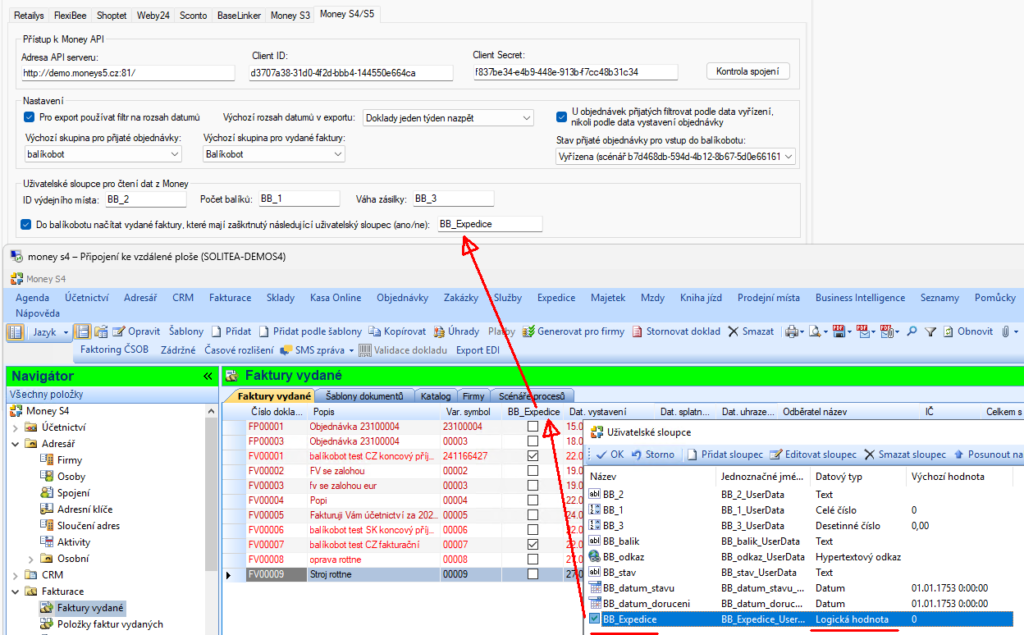
Využití uživatelských sloupců z Money v BlahaSoftu
Pokud používáte uživatelské sloupce v Money, tak BlahaSoft umí z uživatelských sloupců jednat načíst data pro zásilku (ID výdejního místa, počet balíků, váhu atd.) a také do nich umí zapsat informace o zásilce (číslo a stav zásilky atd.).
Názvy uživatelských sloupců pro čtení i zápis dat si také můžete vyplnit v nastavení BlahaSoftu. Názvy sloupců se uvádějí bez přípony _UserData. Všechny zadané sloupce musí samozřejmě v Money skutečně existovat!
